
Налаштування і запуск швидких команд на екрані Сьогодні
Ви також можете запускати швидкі команди з екрана «Сьогодні» на пристрої iOS. На екрані «Сьогодні» швидкі програми групуються у віджеті Швидких команд.
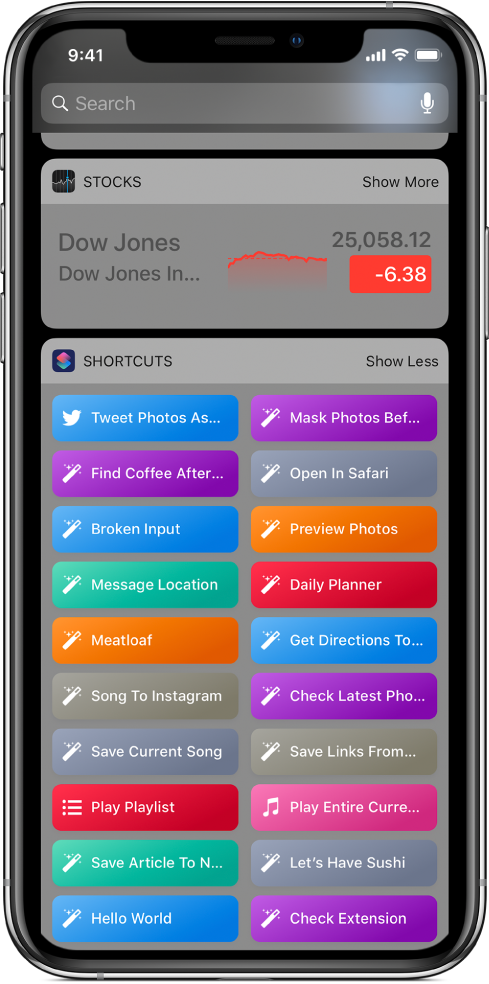
Додання віджета Швидких команд на екран Сьогодні на пристрої iOS
На своєму пристрої iOS посуньте вправо від лівого краю Початкового екрана, щоб відкрити екран «Сьогодні».
Прокрутіть у кінець списку віджетів, потім торкніть «Змінити».
На екрані «Додати віджети» торкніть
 ліворуч від Швидких команд.
ліворуч від Швидких команд.Торкніть «Готово», щоб повернутися на екран «Сьогодні».
Порада. Ви також можете додати віджет Швидких команд на екран «Сьогодні», натиснувши іконку програми «Швидкі команди» на Початковому екрані iPhone, що підтримує 3D Touch, потім торкнувши «Додати віджет».
Доступ до віджета Швидких команд на екрані Сьогодні
Додавши віджет Швидких команд на екран «Сьогодні», маємо кілька способів відкрити цей віджет.
На пристрої iOS виконайте одну з цих дій:
Посуньте вправо від лівого краю Початкового екрана, щоб відкрити екран «Сьогодні».
Коли відкрито будь-яку програму, проведіть вниз від верхнього краю екрана, щоб побачити сповіщення, потім посуньте вправо від лівого краю екрана, щоб відкрити екран «Сьогодні».
Примітка. Якщо ви не бачите віджет Швидких команд одразу, прокручуйте віджети, щоб знайти його.
Додання швидкої команди на екран Сьогодні
Щоб зʼявитися на екрані «Сьогодні» в iOS, для швидкої команди має бути ввімкнено «Показати у віджеті». Хоча цей параметр увімкнено автоматично, ви можете вимкнути його, щоб вилучити швидку команду з екрана «Сьогодні».
У Бібліотеці програми «Швидкі команди»
 торкніть
торкніть  на швидкій команді, щоб відкрити її в редакторі швидкої команди.
на швидкій команді, щоб відкрити її в редакторі швидкої команди.Торкніть
 , щоб відкрити Параметри.
, щоб відкрити Параметри.Увімкніть (чи вимкніть) «Показати у віджеті».
Торкніть «Готово» ще раз, щоб повернутися до редактора швидкої команди.
Коли «Показати у віджеті» ввімкнено, швидка команда зʼявляється у віджеті Швидких команд.
Кількість швидких команд, що можуть зʼявлятися на екрані «Сьогодні», обмежено таким чином:
Коли ви відкриваєте екран «Сьогодні» натисканням іконки програми «Швидкі команди» на Початковому екрані iPhone, що підтримує 3D Touch, віджет Швидких команд показує лише верхні чотири швидкі команди з програми «Швидкі команди».
Коли ви відкриваєте екран «Сьогодні» з Початкового екрана, показуються чотири верхні швидкі команди з програми «Швидкі команди». Торкніть «Більше» у верхньому правому куті віджета, щоб показати стільки швидких команд, скільки вмістить цей віджет.
Запуск швидкої команди з екрана Сьогодні
На своєму пристрої iOS посуньте вправо від лівого краю Початкового екрана, щоб відкрити екран «Сьогодні».
У віджеті Швидких команд, торкніть кнопку швидкої команди.
Швидка команда починається, а кнопка віджета показує смугу перебігу виконання дій. Щоб скасувати швидку команду, торкніть
 . Коли швидку команду виконано, на кнопці віджета ненадовго зʼявляється галочка.
. Коли швидку команду виконано, на кнопці віджета ненадовго зʼявляється галочка.Якщо швидка команда має дію, яку не вдається виконати у віджеті, програма «Швидкі програми» відкривається автоматично. Якщо якась дія вимагає додаткових даних, швидка дія призупиняється, що дає вам змогу ввести необхідні дані. Більше інформації про те, які швидкі команди добре працюють у віджеті (не відкриваючи програми «Швидкі команди») див. у Дії швидких команд, що добре працюють на екрані Сьогодні.
Упорядкування чи вилучення віджета Швидких команд на екрані «Сьогодні»
На своєму пристрої iOS торкніть «Редагувати» внизу екрана «Сьогодні».
Виконайте будь-що з наведеного нижче:
Перевпорядкувати віджет Швидких команд: Торкніть
 , потім перетягніть віджет на нове місце.
, потім перетягніть віджет на нове місце.Вилучити віджет Швидких команд: Торкніть
 , потім торкніть «Вилучити».
, потім торкніть «Вилучити».
Більше інформації див. у Перегляд і впорядкування екрана «Сьогодні» на iPhone у Посібнику користувача iPhone.
